Оновлення Telegram до останньої версії
Зараз все більшої популярності набирають месенджери для комп'ютерів і мобільних пристроїв. Одним з найвідоміших представників такого софта є Telegram. На даний момент програма підтримується розробником, постійно виправляються дрібні помилки і додаються нові можливості. Щоб почати користуватися нововведеннями, необхідно завантажити та встановити оновлення. Саме про це ми і розповімо далі.
Оновлюємо Telegram Desktop
Як відомо, працює Telegram і на смартфонах під управлінням iOS або Android, і на ПК. Інсталяція останньої версії програми на комп'ютер - досить легкий процес. Від користувача потрібно виконати всього кілька дій:
- Запустіть телеграм і перейдіть в меню «Налаштування».
- У вікні, переміститеся до розділу «Основні» і встановіть галочку біля «Оновлювати автоматично», якщо у вас не активований цей параметр.
- Натисніть на кнопку, що з'явилася «Перевірити наявність оновлень».
- Якщо нова версія буде знайдена, почнеться скачування і ви зможете стежити за прогресом.
- По завершенні залишиться тільки натиснути кнопку «Запустити знову», щоб почати користуватися оновленою версією месенджера.
- Якщо ж параметр «Оновлювати автоматично» активований, почекайте, поки завантажаться необхідні файли і натисніть на кнопку, що з'явилася зліва внизу, щоб інсталювати нову версію і перезавантажити телеграм.
- Після перезапуску відобразяться службові оповіщення, де ви можете прочитати про нововведення, зміни та виправлення.
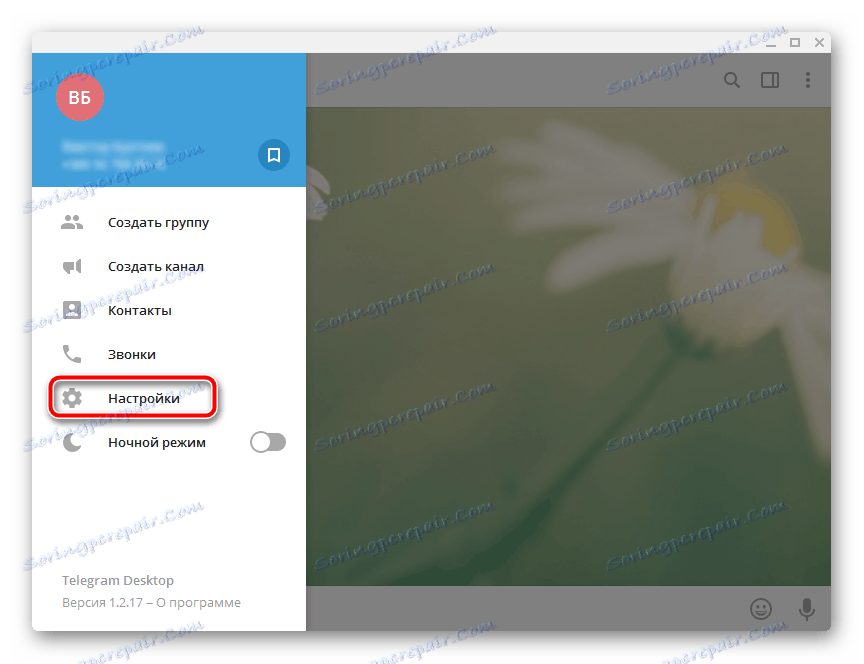
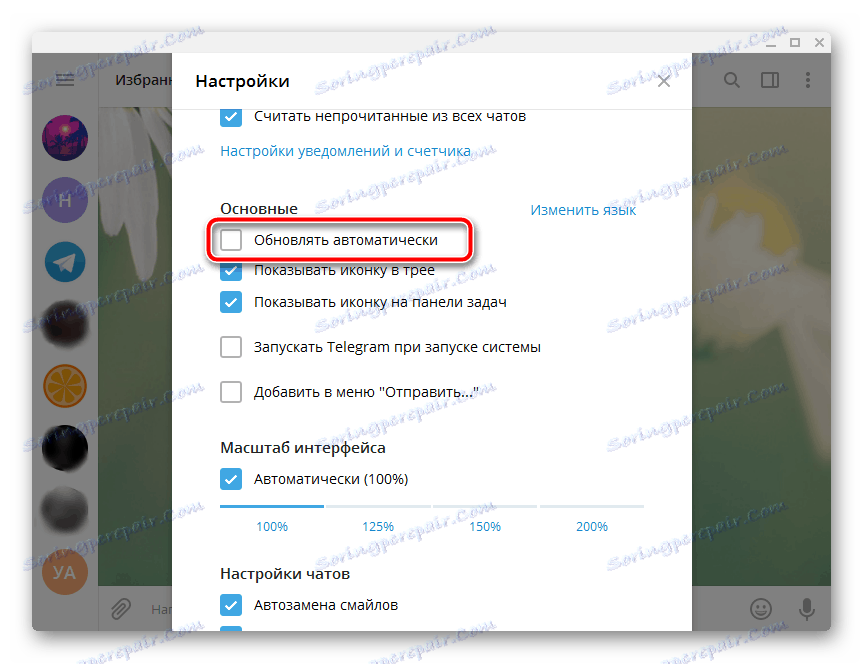
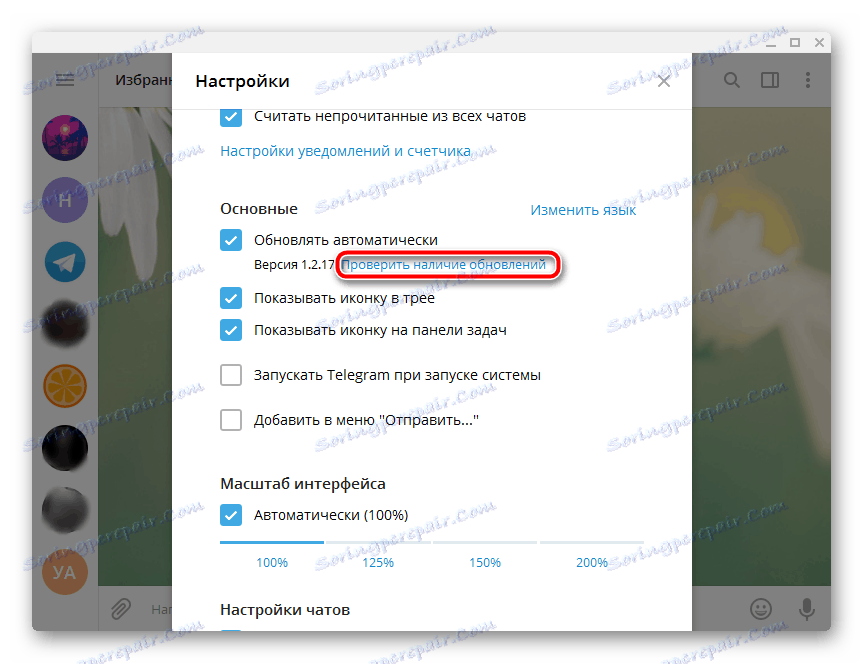
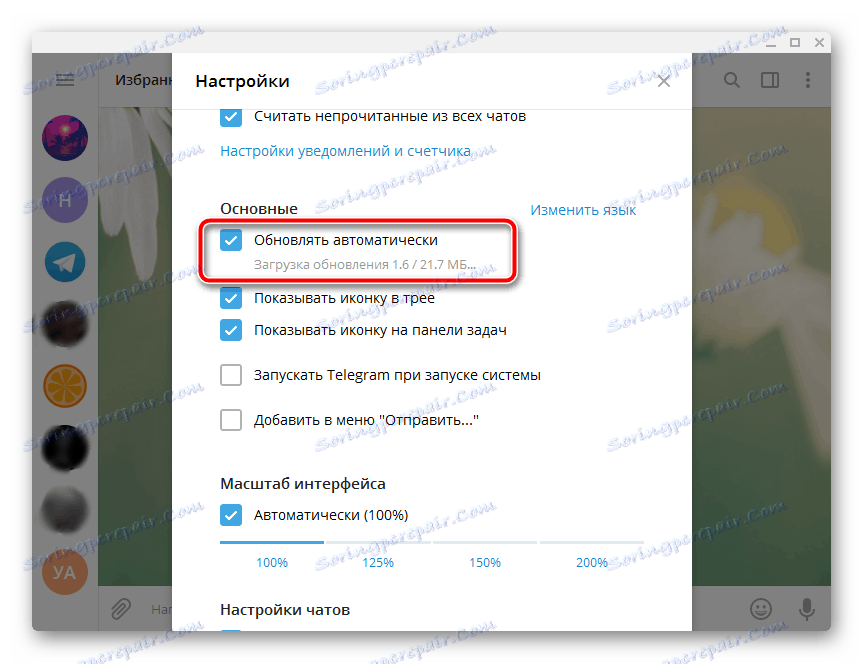
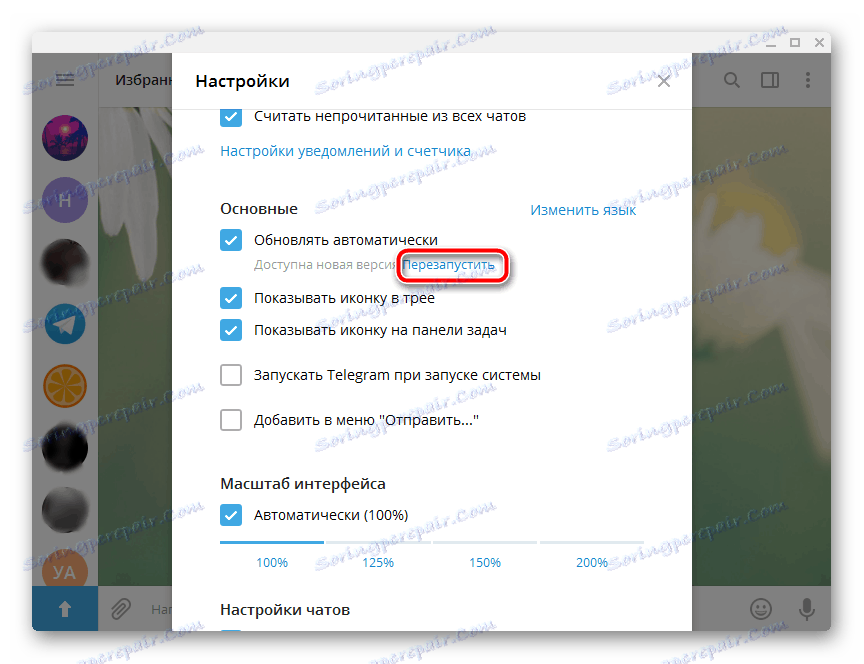
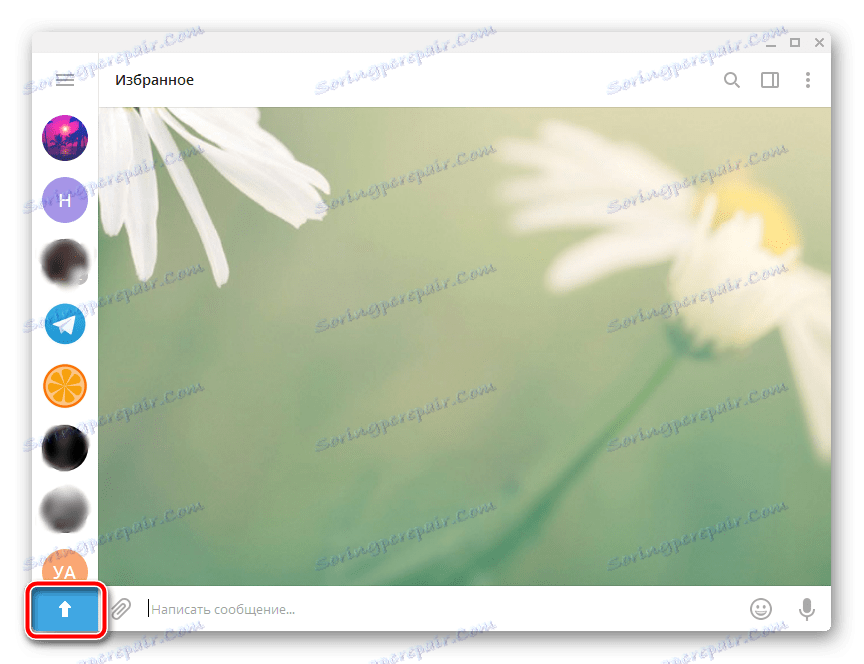
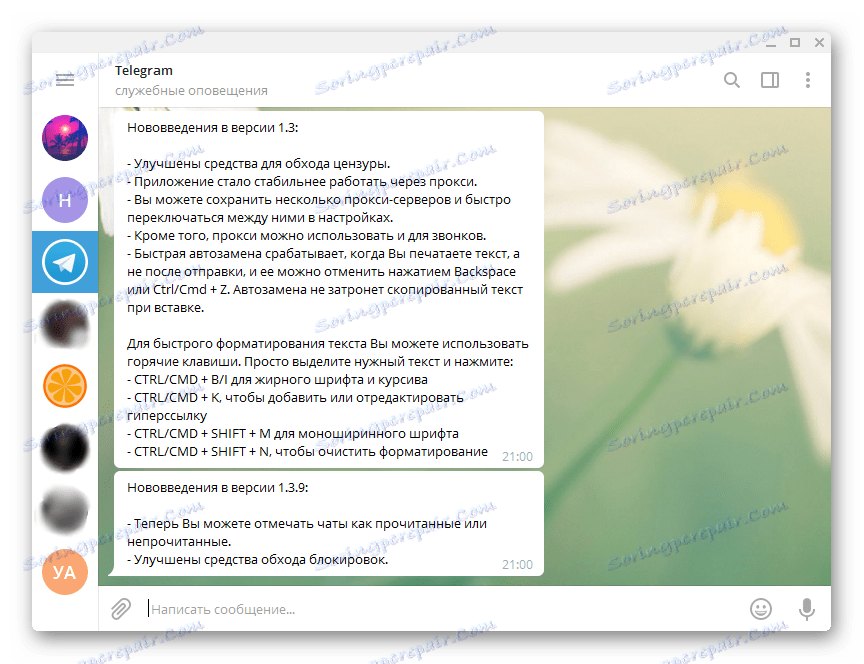
У разі коли оновлення таким способом неможливо з яких-небудь причин, рекомендуємо просто завантажити і встановити свіжу версію Telegram Desktop з офіційного сайту. Крім цього у деяких користувачів стара версія Telegram погано працює через блокування, внаслідок чого не може оновлюватися автоматично. Ручна інсталяція свіжої версії в такому випадку виглядає так:
- Відкрийте програму і перейдіть в «Службові оповіщення», куди вам повинно було прийти повідомлення про нестабільність використовуваної версії.
- Натисніть на прикріплений файл, щоб завантажити інсталятор.
- Запустіть завантажений файл, щоб почати установку.
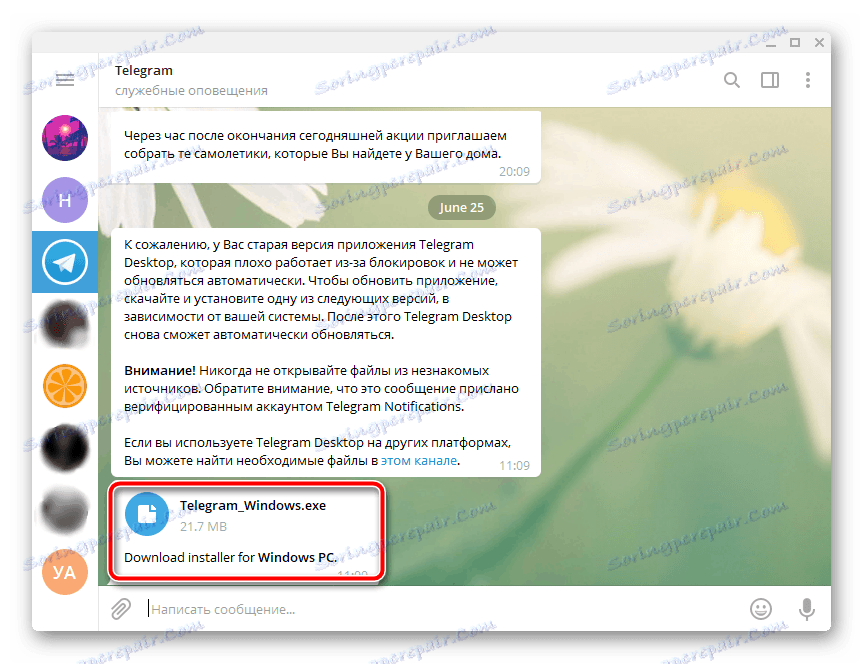

Детальні інструкції щодо виконання цього процесу ви знайдете в статті за посиланням нижче. Зверніть увагу на перший спосіб і дотримуйтесь керівництву, починаючи з п'ятого кроку.
Детальніше: Установка Telegram на комп'ютер
Оновлюємо Telegram для смартфонів
Велика кількість користувачів встановлюють Telegram на платформу iOS або Android. Для мобільної версії додатка так само періодично виходять оновлення, як це відбувається в комп'ютерній програмі. Однак сам процес інсталяції нововведень трохи інший. Давайте розберемо загальну інструкцію для обох вищезазначених операційних систем, оскільки виконуються маніпуляції практично нічим не відрізняються:
- Увійдіть в App Store або Play Маркет . У першому відразу ж переміститеся до розділу «Оновлення», а в Плей Маркеті розкрийте меню і перейдіть до «Мої додатки та ігри».
- В відобразиться списку знайдете месенджер і тапніте на кнопку «Оновити».
- Чекайте, коли нові файли програми завантажить і встановляться.
- Поки проходить процес завантаження, можна відразу поставити автообновление для Telegram, якщо це необхідно.
- Після закінчення інсталяції запустіть додаток.
- Ознайомтеся зі службовим оповіщенням, щоб бути в курсі змін і нововведень.
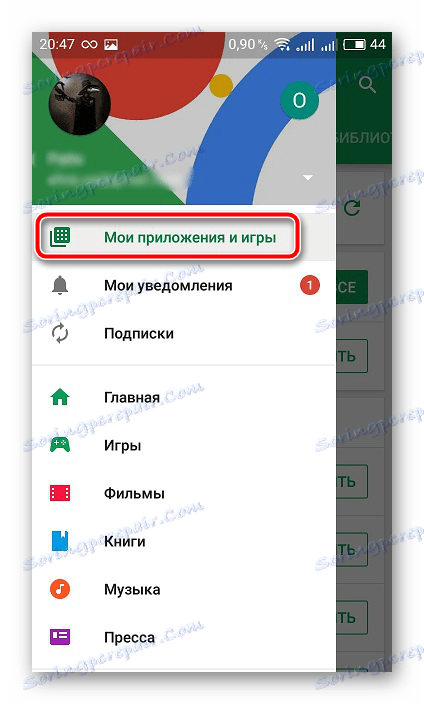
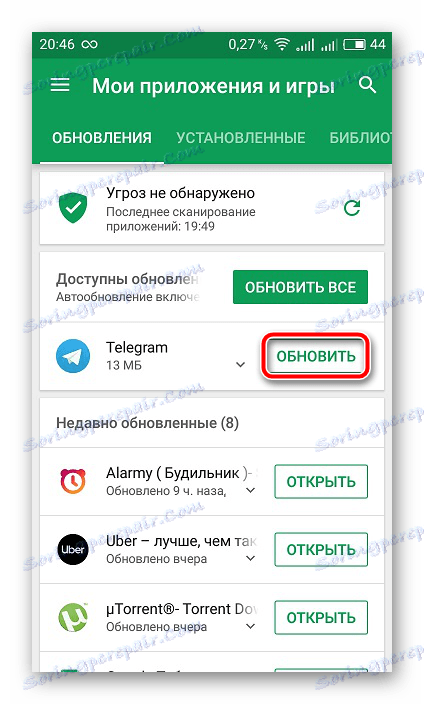
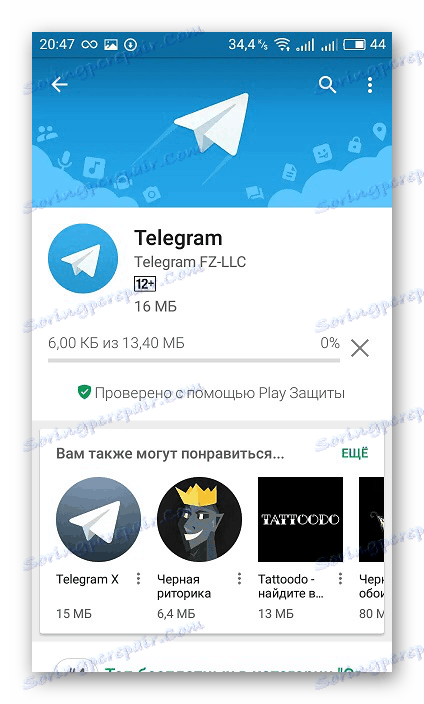
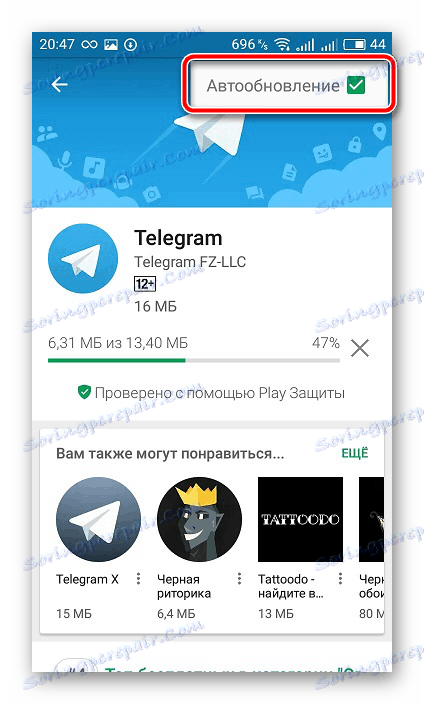
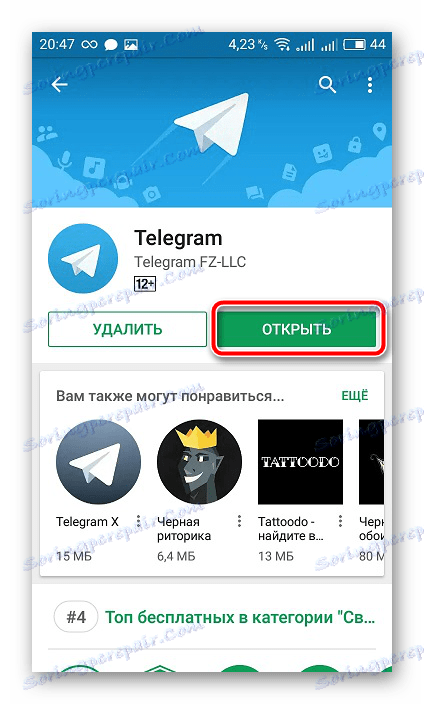
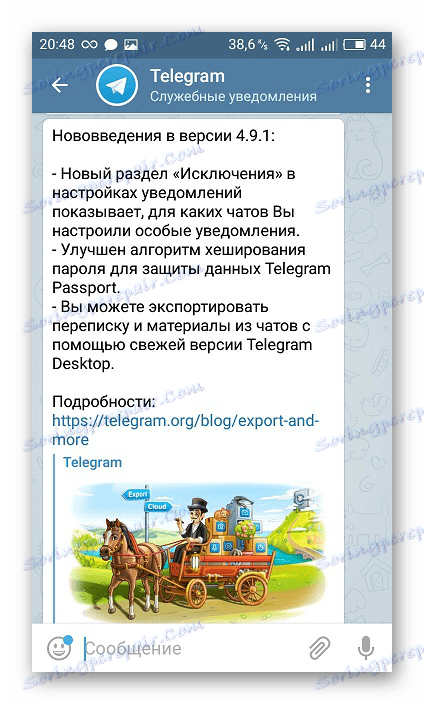
Як бачите, незалежно від використовуваної платформи оновлення Telegram до нової версії не є чимось складним. Всі маніпуляції виконуються буквально за кілька хвилин, а користувачеві не потрібно володіти додатковими знаннями або навичками, щоб самостійно впоратися з поставленим завданням.